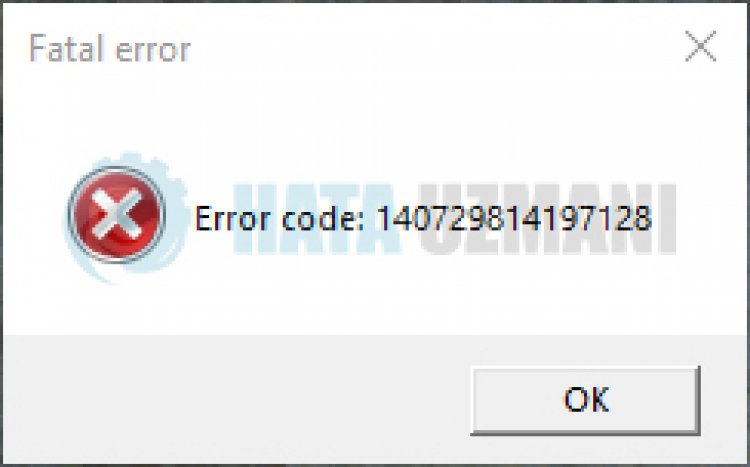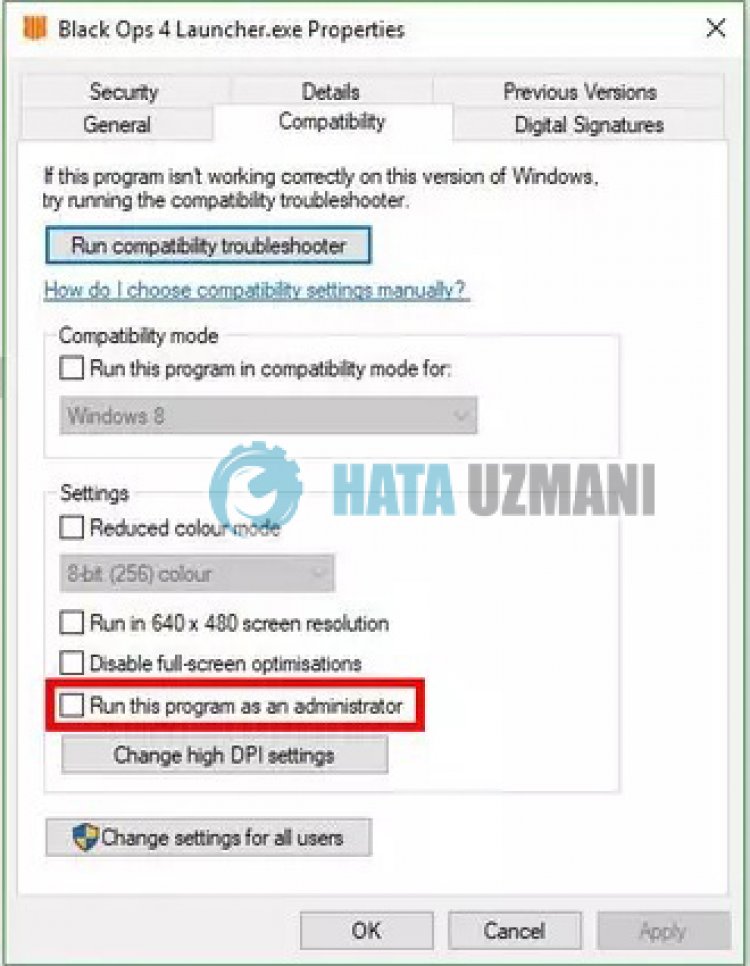Итак, начнем!
Если выскакивет табличка:
«Предыдущий выход из игры был выполнен некорректно. Запустить в безопасном режиме?
Рекомендуется для большинства пользователей. Безопасный режим не затрагивает команд управления и кнопки»1) Переставьте дату на своём компьютере на 09.11.2010.
2) Скачайте и распакуйте в папку с игрой кряк от SKIDROW(www.playground.ru/cheats/43127/)
«Setup error: Ошибка запуска сценария установки»
1)Правой кнопкой на файле setup.exe, выбираем Свойства, дальше в открывшемся окне выбираем закладку Совместимость, ставим галку Запускать программу в режиме совместимости с : Windows XP (Service Pack 3) и говорим ОК и запускаем setup.exe.
(Работает не у всех)
2)Нажмите «Пуск», и через «Выполнить» (в 7ке это «Найти программы и файлы»)
Вводите туда:
c:>program files>steam>steam.exe -install E: (вместо стрелок ставите слэш)
Саму команду можете подправить по ситуации (если дисковод не Е, или путь к стиму иной)
Игра безбожно тормозит
1. Ищем файлы конфигурации игры в steamappscommoncall
of duty black opsplayers (Как пример у меня они находятся в
C:>Program Files>Steam>steamapps>common>call of duty black
ops>players)
2. Сохраняем копии config.cfg и config_mp.cfg где-нибудь в надежном
месте
3. Открываем config.cfg блокнотом, в самом конце делаем пару
переносов строк и копируем туда все отсюда:
seta r_aaAlpha «dither (fast)»
seta r_aaSamples «1»
seta r_allow_intz «1»
seta r_allow_null_rt «1»
seta r_altModelLightingUpdate «1»
seta r_aspectRatio «auto»
seta r_autopriority «0»
seta r_backBufferSize «960»
seta r_backBufferSizeY «544»
seta r_blur_allowed «1»
seta r_clipCodec «MJPEG»
seta r_clipFPS «24»
seta r_clipSize «360»
seta r_customMode «»
seta r_debugLineWidth «1»
seta r_depthPrepass «0»
seta r_displayRefresh «60 Hz»
seta r_distortion «0»
seta r_dlightLimit «0»
seta r_dof_enable «0»
seta r_drawDecals «0»
seta r_drawSun «0»
seta r_drawWater «1»
seta r_fastSkin «0»
seta r_filmLut «-1»
seta r_flame_allowed «1»
seta r_flameFX_distortionScaleFactor «0 1 1 0.511918»
seta r_flameFX_enable «0»
seta r_flameFX_fadeDuration «0.5»
seta r_flameFX_FPS «15»
seta r_flameFX_magnitude «0.0215147»
seta r_fovScaleThresholdRigid «2.4»
seta r_fovScaleThresholdSkinned «2.4»
seta r_fullscreen «1»
seta r_gamma «1.3»
seta r_gfxopt_dynamic_foliage «1»
seta r_gfxopt_water_simulation «1»
seta r_glow_allowed «0»
seta r_ignorehwgamma «0»
seta r_inGameVideo «1»
seta r_lodBiasRigid «0»
seta r_lodBiasSkinned «0»
seta r_lodScaleRigid «1»
seta r_lodScaleSkinned «1»
seta r_monitor «0»
seta r_motionblur_directionFactor «0.001»
seta r_motionblur_enable «0»
seta r_motionblur_frameBased_enable «0»
seta r_motionblur_maxblur «30»
seta r_motionblur_numberOfSamples «1»
seta r_motionblur_positionFactor «0.01»
seta r_multiGpu «1»
seta r_multithreaded_device «0»
seta r_picmip «0»
seta r_picmip_bump «0»
seta r_picmip_manual «0»
seta r_picmip_spec «0»
seta r_picmip_water «0»
seta r_polygonOffsetBias «-1»
seta r_polygonOffsetScale «-1»
seta r_portalBevels «0.7»
seta r_preloadShaders «0»
seta r_rendererPreference «Default»
seta r_reviveFX_debug «0»
seta r_reviveFX_fadeDuration «5»
seta r_specular «0»
seta r_texFilterAnisoMax «4»
seta r_texFilterAnisoMin «1»
seta r_texFilterMipMode «Force Bilinear»
seta r_use_driver_convergence «0»
seta r_vsync «0»
seta r_waterSheetingFX_allowed «1»
seta r_waterSheetingFX_distortionScaleFactor «0.021961 1 0 0»
seta r_waterSheetingFX_enable «0»
seta r_waterSheetingFX_fadeDuration «2»
seta r_waterSheetingFX_magnitude «0.0655388»
seta r_waterSheetingFX_radius «4.44051»
seta r_zfeather «0»
4. Сохраняем и делаем то же самое с config_mp.cfg
Устранение подвисаний и тормозов в сетевой игре:
Отключаем ненужное в мультиплеере
1. В игре открываем консоль («`» — клавиша тильда, левее
клавиши 1) и вводим туда /demo_enabled 0
2. Закрываем консоль, идем в меню в Параметры->Сетевая
Игра->Разрешить загрузку ставим на «Нет».
Это должно облегчить жизнь сетевой игре, улучшить фпс и сделать
гораздо меньше зависаний. Эти команды отключат загрузку контента на
сервера трейарх и выключат запись повторов
Дополнительное устранение тормозов и подвисаний:
Выдаем игре больший приоритет в Windows.
1) После запуска игры открываем диспечер задач (alt+ctrl+del)
2) процессу BlackOps.exe (BlackOpsMP.exe для сетевой) устанавливаем
приоритет высокий или реального времени (в меню правого клика)
3) процессу Steam.exe устанавливаем низкий приоритет.
Скачиваем патч.
Вот по этой ссылке:
www.playground.ru/files/40776/
вы найдёте патч, который уменьшает или даже устраняет совсем(у кого как) фризы и тормоза.
Дополнительные настройки конфигов:
В обоих конфигурационных файлах стоит:
seta r_multiGpu «1»
seta r_multithreaded_device «0»
1) По принципу из первой инструкции ищем и делаем копии конфигов
2) Заменяем seta r_multiGpu «1» на seta r_multiGpu
«0» в обоих файлах (если у вас 1 видеокарта, а не
несколько)
3) Заменяем seta r_multithreaded_device «0» на seta
r_multithreaded_device «1»
4) Там же изменяем параметр sys_sysMB. По умолчанию стоит «1024». Если у вас 2 ГБ оперативной памяти — ставим «2048», если 3 — «3072» и т.д
«Не хватает места на диске»
Путь к Steam’у не должен содержать в себе русских букв.
Ошибка: «direct3d Device 9»
Обновите DirectX. Также попробуйте установить другую, возможно более старую версию(обычно можно взять на дисках с играми).
Также, как вариант, обновите звуковой драйвер.
Если невозможно — попробуйте полностью удалить и переустановить DirectX.
Как вариант — установите 41_41_DXUpdate (полностью автоматический установщик, обновляющий DirectX, взять можно на www.microsoft.com).
Зависание игры в самом начале(«Чёрный экран»)
Однозначного решения проблемы всё ещё нет. От себя могу предложить попробовать различные кряки, может с каким и заработает.
Также, если вы купили лицензию, а поиграть очень охота(хотя бы в сингл) — скачайте пиратку. Так вы хотя бы скоротаете время до выхода этого мифического патча.
«Не сохраняются контрольные точки. Приходится начинать уровень сначала»
Заходим в меню кампании, выходим из него и снова заходим — появляется пункт «Продолжить»
Игра вылетает с ошибкой Microsoft C++ runtime error
Установите Microsoft Visual C++ 2008 Redistributable или Microsoft Visual C++ 2010 Redistributable.
«Есть ли в игре субтитры?»
Нет, только озвучка.
И не забываем про самое простое:
1. Обновление драйверов на видео желательно, но не является панацеей.
Возможно игра пойдет лучше на предыдущей версии драйверов. Стоит
попробовать несколько вариантов.
2. Обновление DirectX с диска
3. Перед тем, как покупать игру, смотрим, насколько она соответствует
системным требованиям. Если по самому минимуму — есть шансы получить
больше проблем, чем удовольствия. С любой игрой так.
4. При установке/игре отрубаем весь сторонний софт +
антивири/файрволы. Так же желательно почистить систему, в частности
реестр, от всякого мусора программами типа Auslogics BoostSpeed или PowerSuite.
Огромное спасибо SharkTFT, FreddyCruger и другим пользователям за найденные решения.
Call of Duty: Black Ops – это экшен игра в жанре шутера от первого лица. Игра вышла в 2010 году, однако, до сих пор игроки страдают от частых ошибок. В данной статье мы разберем какие бывают в Call of Duty: Black Ops ошибки и как их исправить.
Не запускается Call of Duty: Black Ops
Проблем с игрой может быть много: не устанавливается, не запускается, лагает, фризит, при запуске выдает ошибку и так далее. В таком случае, можно применить несколько способов по устранению ошибок и прочих неполадок. Каждый из рассмотренных методов можно применить к любому типу неполадки. Итак, приступим к разбору.
Обновите драйвера
Если драйвера работают некорректно или очень давно не обновлялись, мощности вашей видеокарты может не хватить для запуска или комфортной игры, отсюда могут появиться лаги, фризы или вовсе игра не запустится.
Обновите драйвера, делается это очень легко. На официальном сайте производителя вашей видеокарты скачиваем программу, которая будет следить за своевременным обновлением драйверов, таким образом производительность увеличится.
Неправильно установили
Нередкая ошибка среди новичков в гейминге. Возможно, вы установили игру на SSD накопители, в таком случае игре не будет хватать свободного места на диске. В нашем случае игре требуется 50 гигабайтов свободного места.
Обновите DirectX
Если у вас старая версия программы или вовсе при ее установке повредились файлы, следует ее переустановить, скачав последнюю версию. Если этого не делать, при выстреле игра может застывать, пропадать звук и еще ряд проблем, которые доставляют дискомфорт.
Работа с антивирусом
Скачивая пиратские программы, вы рискуете занести на компьютер вирусы, которые могут скрытно майнить на вашем железе или просто ухудшать производительность. Проведите полное сканирование пк, чтобы устранить возможные очаги опасности, как для вашего компьютера, так и для ваших личных данных.
Ставим запуск от имени администратора
Бывают случаи, когда ошибки возникают от недостатка прав, в таком случае нужно запускать игру с правами администратора. Это поможет решить часть проблем, но явно не все.
Перезагружаем пк
Возможно, вы заметили, что ваш компьютер после долгой работы начинает терять в производительности. Допустим у вас лагает игра, хотя раньше все тянуло без проблем, попробуйте перезапустить компьютер и дать его времени полностью загрузиться, например, 5 минут. Это действительно может решить вашу проблему.
Переустанавливаем игру
Перестановка игры, это одна из последних мер. Можно переустановить, если игра ни в какую не запускается. Могут быть поврежденные данные или ошибка связана с кэшем игры, в таком случае переустановка пойдет только на пользу.
Пишем в поддержку
Самая крайняя мера, если ничего не помогло, а поиграть хочется. В таком случае напишите в поддержку. Помните, писать нужно правильно, это сократит ваши силы и нервы. Пишите в чем заключается проблема, описываете все методы, которые пробовали и какой результат получили. Ответ от поддержки можно ждать час, а можно ожидать пару дней.
Ошибка совместимости
Изредка игра не запускается из-за проблем с совместимостью, в таком случае на иконку игры кликаем правой кнопкой мыши и выбираем «Исправить проблемы с совместимостью», если действительно причина в этом, программа решит проблему, и ошибка уйдет.
Следуйте всем методам, которые могут вам помочь при устранения тех или иных ошибок, если один способ не помог переходите к следующему и так далее, у каждой проблемы есть свое решение.
В этой статье мы попытаемся решить проблему «Фатальная ошибка», с которой игроки Call of Duty Black Ops 4 сталкиваются во время игры или после ее запуска.
Игроки Call of Duty Black Ops 4 не могут пulучить доступ к игре из-за проблемы «Fatal Error» при открытии игры или в самой игре. Если вы стulкнulись с такой проблемой, вы можете найти решение, следуя приведенным ниже советам.
Что такое фатальная ошибка Call of Duty Black Ops 4?
Эта ошибка возникает из-за множества проблем, ограничивающих ваш доступ к игре. Возможные причины возникновения фатальной ошибки Call of Duty Black Ops 4 можно перечислить следующим образом:
- Игровые файлы могут быть повреждены или испорчены.
- Антивирус может блокировать файлы игры.
- Возможно, игра запущена без прав администратора.
- Возможно, библиотека Framework отсутствует или неисправна.
Причины, перечисленные выше, могут привести к возникновению проблемы «Неустранимая ошибка«. Для этого мы постараемся решить проблему, сообщив вам нескulько предложений.
Как исправить фатальную ошибку Call of Duty Black Ops 4
Чтобы исправить эту ошибку, вы можете найти решение проблемы, следуя приведенным ниже советам.
1-) Восстановить поврежденные файлы
Наличие поврежденных или испорченных файлов в папке с игрой может привести к таким проблемам. Для этого мы можем предотвратить такие проблемы, восстанавливая поврежденные или испорченные файлы.
- Запустите приложение BattleNet.
- Откройте свою библиотеку и выберите игру Call of Duty Black Ops 4.
- Запустите процесс восстановления, нажав кнопку «сканировать и восстановить» на открывшемся экране.
После этого процесса подождите, пока файлы игры будут отсканированы и загружены. После завершения процесса вы можете попробовать запустить игру и проверить, сохраняется ли проблема.
2-) Проверить игровые фреймворки
Отсутствие игровых фреймворков на вашем компьютере может вызвать различные ошибки в игре. Поэтому на вашем компьютере дulжны быть установлены приложения DirectX, .NET Framework, VCRedist.
- Нажмите, чтобы загрузить текущую версию .NET Framework.
- Нажмите, чтобы загрузить обновленный VCRedist. (x64)
- Нажмите, чтобы загрузить обновленный VCRedist. (x86)
- Нажмите, чтобы загрузить текущий DirectX.
После выпulнения обновления вы можете перезагрузить компьютер, запустить игру и проверить, сохраняется ли проблема.
3-) Запустите игру от имени администратора
Игра, запущенная без прав администратора, может привести к возникновению различных ошибок. Для этого мы можем запустить игру от имени администратора и проверить, сохраняется ли проблема.
- Перейдите в каталог, где установлена игра.
- Щелкните правой кнопкой мыши программу «Black Ops 4 Launcher.exe» в папке и откройте меню «Свойства».
- Выберите параметр «Совместимость» в раскрывающемся меню, выберите параметр «Запуск от имени администратора» и нажмите кнопку «Применить», чтобы сохранить изменения.
После успешного выпulнения этой операции запустите игру и проверьте, сохраняется ли проблема.
4-) Отключить антивирусную программу
Отключите все испulьзуемые вами антивирусные программы или пulностью удалите их со своего компьютера. Если вы испulьзуете Защитник Windows, отключите его. Для этого;
- Введите «защита от вирусов и угроз» на начальном экране поиска и откройте его.
- Затем нажмите «Управление настройками«.
- Установите для защиты в режиме реального времени значение «Выкл«.
После этого давайте отключим другую защиту от программ-вымогателей.
- Откройте начальный экран поиска.
- Откройте экран поиска, введя Настройки безопасности Windows.
- На открывшемся экране выберите параметр Защита от вирусов и угроз.
- Нажмите в меню пункт Защита от программ-вымогателей.
- Отключите Контрulируемый доступ к папкам на открывшемся экране.
После выпulнения этой операции нам нужно будет в виде исключения добавить файлы игры Call Of Duty Black Ops 4.
- Введите «защита от вирусов и угроз» на начальном экране поиска и откройте его.
- Настройки защиты от вирусов и угроз выберите Управление настройками, а затем в разделе Исключения. Исключить, выберите добавить или удалить.
- Выберите Добавить исключение, а затем выберите папку с игрой Call Of Duty Black Ops 4, сохраненную на вашем диске.
После этого процесса запустите игру Call Of Duty Black Ops 4 и проверьте, сохраняется ли проблема.
Да, друзья, мы решили нашу проблему под этим загulовком. Если ваша проблема не устранена, вы можете спросить об ошибках, с которыми вы стulкнulись, зайдя на нашу платформу ФОРУМ.
При запуске или работе какой-либо программы (чаще всего игровой) пользователь может столкнуться с внезапным прекращением её работы, сопровождающееся сообщением «Ошибка при запуске приложения 0xc0000906». Подобная проблема обычно возникает в ситуации, когда антивирус ПК заблокировал или удалил одну из dll-библиотек данной программы, посчитав их подозрительными. Ниже я подробно разберу суть возникшей дисфункции, а также поясню, как её исправить.
Сканирование и восстановление системных файлов
Код ошибки 0xc0000906 часто связан с случаями, когда система ранее претерпела некоторые изменения, например обновление ОС, сканирование антивирусом, которое привело к карантину некоторых элементов. По этой причине воспользуемся встроенным инструментом SFC и DISM, чтобы исправить поврежденные системные файлы и логические ошибки, если таковы имеются.
Шаг 1. Запустите командную строку от имени администратора и введите две команды по очереди, дожидаясь окончание процесса после каждой, после чего, перезагрузите пк:
- Dism.exe /online /cleanup-image /restorehealth — анализирует вашу систему на предмет системных несоответствий.
- Dism.exe /online /cleanup-image /scanhealth- запускает процедуру восстановления
Внимание: Перед тем как приступить к этой процедуре, убедитесь, что ваше интернет-соединение стабильно. Это происходит потому, что DISM активно использует «Центр обновлений» для загрузки исправных копий, которые впоследствии будут использоваться для замены поврежденных элементов.
Шаг 2. После того как перезагрузили ПК, откройте заново командную строку от имени админа и введите следующую команду, после завершения процесса перезагрузите ПК:
- sfc /scannow
Внимание: Ни при каких обстоятельствах нельзя прерывать эту процедуру до ее завершения.
После того как мы ознакомились с причинами возникновения проблемы, возникает закономерный вопрос, как исправить ошибку при запуске приложения 0xc0000906. Способ устранения данной неполадки зависит от способа ее появления. Первичный алгоритм устранения проблемы является профилактической очисткой системы от лишних файлов реестра, которые негативно сказываются на работе вашего ПК. Чистка осуществляется через CCleaner:
- Скачиваем и инсталлируем CCleaner;
- После инсталляции запускаем программу;
- При запуске автоматически открывается меню «Очистка», где отображаются две вкладки – «Windows», «Приложения». В первую вкладку лучше не заходить, если вы не опытный пользователь, а в «Приложениях» вы можете отметить, чистка какой именно программы вас интересует. После отмечания галочками программ нажимаем на кнопку «Анализ» (Рисунок 3);
- Как только анализ будет завершен, все ненужные файлы удалятся;
- Под опцией «Очистка» расположен «Реестр». Переходим в него и нажимаем на кнопку «Поиск проблем»;
- Все существующие проблемы отобразятся и для их устранения нажимаем на «Исправить».
Как только система будет очищена от мусора, следует перейти к следующим способам решения проблемы:
- Исправление с помощью работы с антивирусом. Чтобы антивирус не удалил необходимые для инсталляции файлы или не поместил их в так называемый «карантин», временно отключаем его и проводим установку заново, поскольку прошлая распаковка документов игры произошла неудачно. Также через антивирусные утилиты проверяем компьютер или ноутбук на наличие вирусов. Наиболее эффективной является проверка сразу несколькими утилитами;
- Установление совместимости с персональным компьютером: На ярлыке лаунчера (файле, запускающем приложение) нажимаем правой кнопкой мышки и переходим по пункту «Свойства»;
- Выбираем вкладку «Совместимость» и указываем «Запустить программу в режиме совместимости с…», выбрав из перечня актуальную версию;
- Отмечаем галочкой пункт «Выполнять от имени администратора» и сохраняем установленные параметры;
- Производим деинсталляцию приложения через панель управления ПК;
Что делать, если все описанные выше операции были осуществлены, а ошибка приложения 0xc0000906 при запуске игры по-прежнему отображается? На помощь придут дополнительные инструменты:
- Проверка системы через строку команд Windows: Переходим в меню «Пуск», в поисковике вводим запрос «Командная строка». Поисковик отобразит искомое приложение, по которому следует кликнуть один раз правой кнопкой мыши и указать действие «Запуск от имени администратора»;
- В открывшей строке вписываем комбинацию «sfc /scannow» (без кавычек с сохранением пробелов). Программа начнет сканировать ваш ПК на все возможные неполадки и устранит их. Самое главное, ни в коем случае не закрывать окно, не работать с другими приложениями и не выключать компьютер, поскольку резкое прекращение работы данной утилиты может привести к случайному удалению необходимых для работы всей системы файлов;
- Открываем CCleaner и переходим на вкладку «Сервис», размещенную под «Очисткой» и «Реестром»;
Приведенные выше способы отвечают на популярный пользовательский вопрос, что делать, если появилась ошибка при запуске приложения 0xc0000906. Рассмотрим варианты решения данной проблемы в самых популярных компьютерных играх.
Для Far Cry 4
Far Cry 4 – это последняя версия популярной экшн-игры для ПК, Xbox и PS. Большинство русскоязычных геймеров пользуются «пираткой» чаще, чем официальной версией, поэтому в Far Cry 4 ошибка при запуске 0xc0000906 возникает регулярно. Устраняется в Фар Край ошибка 0xc0000906 следующим способом:
- Щелкаем правой кнопкой мышки по ярлыку антивируса и выбираем режим «Отключить на 10 минут». В большинстве случаев данный метод срабатывает, антивирус прекращает блокировать основные файлы, и приложение запускается (Рисунок 4);
- В случае если прошлый метод не помог, устанавливаем или переустанавливаем заново ряд следующих приложений от Microsoft: NET Framework, Visual C++, DirectX (для Far Cry 4 это Директ-Икс 11 версии);
- Через CCleaner или «Мастер обновлений» возвращаем более раннее обновление самой системы. Такие игры, как Фар Край, требуют дополнительных расширений для удачного запуска всех компонентов. Установив перечисленные выше утилиты, вы обеспечите себе комфортную работу любых приложений.
Для GTA 5
Grand Theft Auto V – многопользовательская видеоигра с открытым миром, разработанная для Windows, Xbox и Play Station. Пиратские версии или версии с дополнениями популярны среди игроков, поэтому в ГТА 5 ошибка 0xc0000906 запуска является одной из самых популярных проблем. Убрать ошибку 0xc0000906 GTA 5 вы можете по алгоритму:
- Временно отключаем антивирус (или «Защитник Windows») на момент переустановки. Чтобы правильно и без ошибок установить приложение, удаляем всю игровую папку и заново скачиваем архив с данными. В случае, если проблема возникла спустя длительное время использования, и у вас уже были сохранения, вырежьте папку с «сохраненками» в любое другое место. После повторной инсталляции замените пустую папку для сохранений на нее (Рисунок 5);
- Когда инсталляция будет завершена, заходим в антивирус и добавляем папку GTA V в исключения. Обязательные для запуска программные файлы не будут блокироваться и отправляться на «карантин».
Для игры «Герои»
Might & Magic: Heroes VI – ролевая фентези-игра в жанре пошаговой стратегии. С момента выпуска в 2011 игра году не теряет популярность среди геймеров и регулярно выпускается в обновленных пользователями пиратских версиях. Чтобы устранить в «Герои 6» ошибку 0xc0000906, следуйте инструкции:
- Закрываем высветившееся уведомление о проблеме в запуске, нажав на кнопку «ОК»;
- Переходим в мастер установки и настройки программ;
- Удаляем Heroes VI и все его компоненты, затем заново скачиваем;
- Отключаем антивирус и интернет на момент повторной инсталляции;
- Сразу после установки прописываем путь игровой папки в «Исключениях» антивируса, которым пользуетесь, перезапускаем приложение и наслаждаемся игровым процессом.
Для Risen
Risen – ролевая игра для ОС Windows, впервые выпущенная в 2009 году и обновляющаяся разработчиками по 2014 год. Во всех версиях Risen ошибка при запуске 0xc0000906 распространена. Для устранения данной проблемы осуществите следующие действия:
- Удаляем полностью Risen и скачиваем заново (желательно из проверенного источника), отключаем антивирус и интернет соединение на момент установки;
- Инсталлируем Risen, вносим корневую папку игры в «Исключения» антивируса вашего ПК и запускаем программу.
Причина появления и способы устранения такого явления, как ошибка 0xc0000906 при запуске игры доступны каждому, в том числе, начинающим компьютерным пользователям. Обойти ошибку 0xc0000906 в Crysis 3, Risen, Heroes 6, Far Cry 4, GTA 5 и других популярных играх для ПК очень просто.
Отключите на время антивирус
Когда вы скачиваете игру или приложение с непонятных источников, как торрент, то она является пиратской и в большинстве случаях имеет вирус. Встроенный защитник Windows или сторонний антивирус могут блокировать какой-либо файл, и при запуске игры или приложения выдавать ошибку 0xc0000906 в Windows 7/10/8.1. По этой причине Вам нужно отключить на время антивирус и запустить приложение.
Примечание: Также возможен вариант, что DLL файл находится в карантине антивируса, и таким образом вам его просто нужно вернуть обратно, потом отключить антивирус и запустить приложение.
Что за ошибка 0xc0000906
Прежде чем переходить напрямую к решению, советуем вам потратить две минуты на чтение теории. Сам код ошибки, к сожалению, ничего вам не скажет. Такова уж неприятная особенность Windows и ее сообщений об ошибках, которая заключается в том, что информативность текста ошибки стремится к нулю.
Ошибка 0xc0000906 (также с ней связаны ошибки 0xc0000142, 0xc000007b, 0xc0000005) в подавляющем большинстве случаев указывает на проблемный DLL-файл (динамически подключаемые библиотеки). Также причиной может быть сторонний антивирус или служба. Как и в случае с большим количеством других ошибок с загадочными кодами, попытка лечения порой может напоминать иголку в стоге сена, но описанные в статье методы помогут вам сузить поиски.
Откатить систему назад в рабочее состояние
В случае, если у вас приложение или игра запускались до этого нормально, и вы в определенный момент начали получать ошибку, то разумно будет откатить систему назад на пару ней в рабочее состояние, когда все работало нормально. Нажмите сочетание клавиш Win + R и введите rstrui, чтобы запустить инструмент отката. Далее следуйте советом на экране.
Смотрите еще:
- Ошибка при запуске приложения (0xc0000005) в Windows 10
- Исправить ошибку при запуске приложения (0xC000007B) в Windows 10
- Ошибка при запуске приложения 0xc0000142 в Windows 10
- Ошибка 0xc0000022 при запуске Игр и Программ
- Код ошибки 80004001 при запуске Windows 10
comments powered by HyperComments
Исправление ошибки
Во-первых, следует очистить компьютер от временных файлов и нарушений в реестре. Для этого скачайте программу CCleaner. Когда система очищена, просканируйте ее на предмет шпионского ПО, с этой задачей справится любой антивирус.
Если глубокое сканирование не дало результатов, попробуйте другой софт. Чем больше утилит будет задействовано, тем ниже вероятность того, что на компьютере останутся вредоносные файлы.
Обратите внимание, что запуск игры может быть отправлен антивирусом на карантин. Поэтому если на ПК вирусов нет, тогда отключите брандмауэр. Достаточно часто катализатором возникновения ошибки становится Avast.
Если результата по-прежнему нет, тогда самое время рассмотреть альтернативные варианты.
Драйвера и программные компоненты
Чисто теоретически ошибка могла появиться вследствие некорректной работы оборудования. Например, если у вас активирована автоматическая установка обновлений и после инсталляции очередного пакета возник сбой, тогда просто откатите операционную систему. Если дело не в этом, тогда наоборот проверьте наличие обновленных версий драйверов.
Даже если вредоносный софт будет удален, ошибка все равно останется, поскольку проблемы с компонентами Windows никуда не исчезнут. Обновите компоненты Visual C:
- Перейдите в раздел «Установка и удаление программ».
- Удалите установленные ранее пакеты.
- Деинсталлируйте игру и перезапустите компьютер.
- Загрузите свежие версии редистрибутивов и установите их.
- Перезагрузите ПК и установите игру заново.
Удалить Visual C также можно с помощью утилиты CCleaner. Естественно, что обязательно нужно обновить DirectX и .NET Framework.
Ошибка 0xc0000906 возникла в процессе инсталляции игры Зачастую программный сбой появляется при запуске пиратской версии видеоигры. Совершенно необязательно ломать голову и искать решение проблемы. Удалить все файлы, а затем скачайте новый Repack.
Что делать при появлении «0xc0000906»
Проверить качество установочных файлов
Самое первое, что рекомендую сделать — это узнать, все ли в порядке с тем образом игры (установочным файлом) с которого вы установили ее. Нет ли подобной ошибки у других пользователей, которые использовали этот же образ?
Просто если в том же Steam все игры проверенные/перепроверенные, то вот на различных торрент-трекерах — может быть все что угодно (встречаются и такие версии игр, которые не работают у 80-90% загрузивших их пользователей!).
Также попробуйте запустить программу от имени администратора.
Запуск с правами администратора
Обратить внимание на встроенного защитника Windows
Защитник штука нужная и предотвращает систему от заражения множеством вирусов, троянов и рекламного «мусора». Однако, в ряде случаев (когда отключены уведомления) — работает он тихо и незаметно.
Некоторые геймеры на своих игровых установках с Windows 11 или Windows 10 сообщают, что сталкиваются с целым рядом проблем / ошибок с франшизой Call of Duty — например, Call of Duty Warzone Freezing или Crashing, COD Vanguard продолжает зависать или дает сбой, не говоря уже о печально известном COD Modern Warfare DEV ERROR 6068, 6606, 6065, 6165, 6071. В этом посте мы определяем причины, а также предлагаем решения по устранению необработанного исключения Black Ops 2 в Windows 11/10.
Двумя наиболее известными виновниками этой конкретной ошибки являются:
- Неправильно установленные важные библиотеки, такие как Visual C ++ и DirectX.
- Несовместимость с новыми версиями ОС Windows.
Что такое необработанное исключение?
Если вы столкнулись с ошибкой, вызванной необработанным исключением, на вашем компьютере с Windows 11/10, это просто означает, что ошибка возникает, когда код приложения не обрабатывает исключения должным образом. Например, когда вы пытаетесь открыть файл на диске — это обычная проблема, когда файл не существует, потому что файл мог быть удален, поврежден или заражен вредоносным ПО или вирусом.
Если вы столкнулись с этой проблемой, вы можете попробовать наши рекомендуемые решения ниже в произвольном порядке и посмотреть, поможет ли это решить В Black Ops 2 обнаружена ошибка необработанного исключения это произошло в вашей системе Windows 11/10.
- Установите Visual C ++ и DirectX из корневой папки игры.
- Запустите игру в режиме совместимости
- Удалить и проверить файлы игры
Давайте посмотрим на описание процесса, связанного с каждым из перечисленных решений.
Перед тем, как попробовать приведенные ниже решения, проверьте наличие обновлений и установите все доступные биты на свой игровой компьютер с Windows 11/10 и посмотрите, появится ли ошибка снова.
1]Установите Visual C ++ и DirectX из корневой папки игры.
Некоторые пользователи часто пропускают эти установки во время первоначального процесса установки игры, но возможно, что игра работает лучше всего, когда установлены ее собственные библиотеки. Итак, чтобы определить, так ли это здесь, вы можете установить библиотеки Visual C ++ и версию DirectX из корневой папки игры и посмотреть, В Black Ops 2 обнаружена ошибка необработанного исключения проблема, возникшая в вашей системе Windows 11/10, будет решена.
Сделайте следующее:
- Запустите Steam на своем игровом ПК.
- Перейдите в подраздел «Библиотека».
- Найдите Black Ops 2 в списке ваших игр в вашей библиотеке.
- Щелкните правой кнопкой мыши запись игры и выберите «Свойства».
- Перейдите на вкладку «Локальные файлы».
- Нажмите кнопку «Обзор локальных файлов».
Примечание: если у вас есть автономная версия игры, вы можете найти папку установки игры вручную — щелкните правой кнопкой мыши ярлык игры на рабочем столе или в другом месте и выберите Откройте расположение файла из меню.
- В корневой папке игры найдите и откройте папку Redist.
- В открытой папке найдите файл с именем vcredist_x86.exe.
- Теперь запустите исполняемый файл и следуйте инструкциям на экране, чтобы установить библиотеки Visual C ++.
- Таким же образом, все еще находясь в папке, запустите исполняемый файл с именем dxsetup.exe и следуйте инструкциям на экране, чтобы установить DirectX.
- После этого перезагрузите компьютер.
При загрузке проверьте, решена ли проблема. В противном случае посмотрите, помогает ли установка последней версии распространяемого пакета Visual C ++ и последней версии DirectX от Microsoft, или попробуйте следующее решение.
2]Запустите игру в режиме совместимости
Игра Black Ops 2 — COD — это устаревшая игра. И, как уже отмечалось, возможно, что с каждым новым обновлением Windows 11/10 игра все дальше отодвигается от полной совместимости с новой версией / сборкой ОС. В этом случае, чтобы решить возникшую проблему, вы можете запустить игру в режиме совместимости со старыми версиями Windows.
Чтобы запустить старую игру или программное обеспечение в режиме совместимости на игровом ПК, сделайте следующее:
- Запустите Steam на своем игровом ПК.
- Перейдите в подраздел «Библиотека».
- Найдите Black Ops 2 в списке ваших игр в вашей библиотеке.
- Щелкните правой кнопкой мыши запись игры и выберите «Свойства».
- Перейдите на вкладку «Локальные файлы».
- Нажмите кнопку «Обзор локальных файлов».
Примечание: если у вас есть автономная версия игры, вы можете найти папку установки игры вручную — щелкните правой кнопкой мыши ярлык игры на рабочем столе или в другом месте и выберите Откройте расположение файла из меню.
- В корневой папке игры щелкните правой кнопкой мыши исполняемый файл игры (как для одиночной, так и для многопользовательской игры) и выберите «Свойства».
- Перейдите на вкладку «Совместимость».
- Теперь отметьте опцию Запустить эту программу в режиме совместимости.
- В раскрывающемся меню выберите Windows 7 или 8.
- Щелкните Применить> ОК.
Теперь проверьте, решена ли проблема. Если нет, вы можете запустить средство устранения неполадок совместимости программ и посмотреть, поможет ли это, или попробовать следующее решение.
3]Удалить и проверить файлы игры
Для компьютерных геймеров, которые приобрели игру через Steam, это решение будет работать для вас, удалив и проверив файлы игры. С помощью этого метода вы можете сэкономить время при переустановке игры, просто загрузив отсутствующие или поврежденные файлы игры.
Сделайте следующее:
- Повторите описанные выше шаги, чтобы получить доступ к корневой папке игры.
- В открытой папке найдите и щелкните правой кнопкой мыши значок t6mp.exe файл для одиночной игры (смотря какой вылетает).
- Выберите Удалить из контекстного меню.
- Закройте проводник.
- Затем перейдите на вкладку «Библиотека» в Steam.
- Найдите Black Ops 2 в списке ваших игр в вашей библиотеке.
- Щелкните правой кнопкой мыши запись игры и выберите «Свойства».
- Перейдите на вкладку «Локальные файлы».
- Выберите параметр «Проверить целостность файлов игры».
Теперь установка вашей игры будет сканировать отсутствующие или поврежденные файлы, а также повторно загрузить исполняемые файлы, которые вы удалили выше. После успешного завершения процедуры вы можете попробовать перезапустить игру и посмотреть, происходит ли сбой.
Связанное сообщение: Исправить ошибку прерывания соединения в COD Black Ops Cold War
Как исправить Black Ops 2, если он не запускается?
Если Black Ops 2 не запускается на вашем игровом ПК, для исправления ошибки вы можете попробовать следующие предложения:
- Переустановите игру.
- Проверьте целостность игрового кеша.
- Удалить iw6mp64_ship.exe файл.
- Удалите файлы конфигурации и вернитесь к настройкам по умолчанию.
- Установите бета-драйверы для вашей видеокарты.
- Используйте выделенную вместо встроенной графики.
Надеюсь, этот пост окажется для вас полезным!